Si es un usuario avanzado de WhatsApp, debe saber que sólo puede tener una cuenta web de WhatsApp en su navegador. Y si tiene más de una cuenta en este servicio de mensajería, esta función puede ser una gran limitación. Tendrá que cerrar la sesión de la cuenta principal para poder utilizar su cuenta secundaria de WhatsApp en su PC. ¿Malas noticias? Ya lo creo.

Esta limitación de WhatsApp Web no sólo le quita tiempo, sino que el cambio frecuente puede resultar molesto a largo plazo. Afortunadamente, existe una forma de abrir y ejecutar varias cuentas de WhatsApp Web. Si utiliza Chrome, este método es tan sencillo como cambiar las pestañas del navegador.
Aquí, exploraremos dos métodos. Mientras que el primero emplea el modo Incógnito de Chrome, el otro lo hace posible a través de una extensión dedicada de Chrome para la gestión de sesiones. ¿Suena interesante?
A continuación, veamos cómo utilizar dos cuentas de WhatsApp simultáneamente en su PC.
Tabla de contenidos
Método 1: Método de incógnito
Es uno de los métodos más simples y fáciles. Sólo tiene que abrir el modo incógnito de Chrome y, a partir de ahí, abrir WhatsApp Web. Escanea el código QR y ¡bam!
Sin embargo, tiene su cuota de limitaciones. Por un lado, se pierde la sesión tan pronto como se cierra el navegador o la pestaña. Para abrir nuevas sesiones web de WhatsApp, deberá volver a analizar el código.
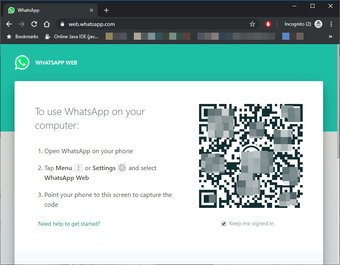
Aunque apenas toma unos segundos, a la larga se tiende a perder mucho tiempo.
¿No sería mucho más fácil si su navegador pudiera recordar los datos de inicio de sesión de su cuenta de WhatsApp? Bueno, parece que no es difícil después de todo. Pasa al siguiente método.
Consejo profesional : También puede utilizar un navegador diferente, como Firefox u Opera, para abrir su cuenta Web secundaria de WhatsApp.
Método 2: Uso de una extensión de cromo dedicada
El cuadro de sesión le permite crear sesiones separadas para cada inicio de sesión. De este modo, puede utilizar dos o más cuentas en los mismos navegadores, ya sea en Facebook, WhatsApp o Twitter.
Y la historia no termina ahí. También puede mantener estas sesiones almacenadas en el navegador para que el inicio de sesión sea tan simple como hacer clic en un botón dedicado. Además, también puede utilizar la misma sesión en un navegador diferente compartiendo la URL. Además, también puede crear sesiones temporales.
Suena interesante, ¿verdad? Bueno, veamos cómo funciona esta extensión.
Descargar Session Box
Paso 1: Una vez que haya descargado e instalado esta extensión, abra WhatsApp Web en su navegador e inicie sesión con su cuenta principal.
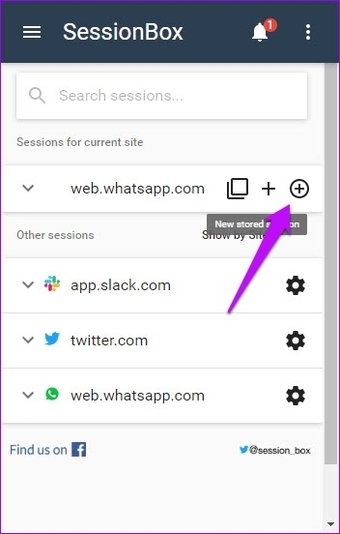
Una vez hecho esto, haga clic en el icono de la caja de sesión en la barra de estado. Verá una tarjeta de «Sesiones para la página actual». Haga clic en el icono Más en el extremo derecho para crear una sesión almacenada.
Paso 2: Ahora, introduce el nombre de tu sesión. Asigna un nombre sencillo para que sea fácil de diferenciar entre las cuentas más tarde (no sea que necesites crear más de una).
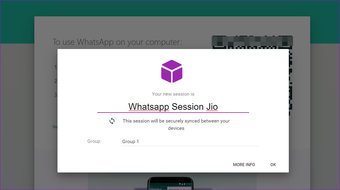
En mi caso, lo he denominado WhatsApp Session Jio. Aquí, los colores se asignan automáticamente a cada sesión para ayudarle a diferenciar las pestañas más adelante.
Para elegir un color e icono de su elección, pase el cursor por la parte superior del cuadro de aviso y seleccione uno apropiado.
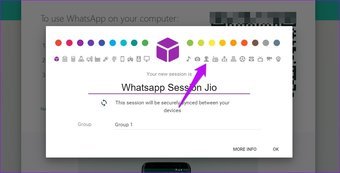
Al mismo tiempo, si no desea que esta sesión se sincronice entre diferentes sistemas, pulse el icono de sincronización situado debajo del nombre.
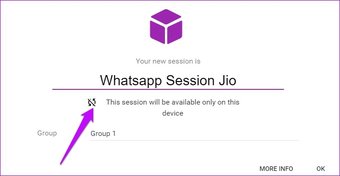
Lo mejor de esta extensión es que te guía a través de la mayor parte del proceso de instalación. Una vez que todo haya sido seleccionado e ingresado, haga clic en OK para crear una nueva sesión.
Paso 3: A continuación, escanee el código QR utilizando su cuenta WhatsApp secundaria, y eso es todo. Ahora, tiene ambas cuentas juntas. Así que cambia las pestañas (Ctrl + Shift +Tab). Así, habrá ahorrado tiempo.
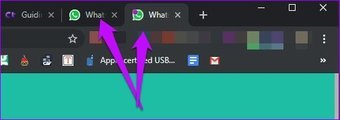
Lo mejor de este método es que el sistema recuerda su sesión. Después de terminar el trabajo, puede simplemente cerrar la pestaña. Y la próxima vez que necesite volver a acceder a esta cuenta, haga clic en el icono de la caja de sesión y haga clic en el nombre que ha añadido. Es muy sencillo.
Además de WhatsApp, también puede abrir y ejecutar varias cuentas para Twitter, Facebook e Instagram, entre otros. Además, puede eliminar los detalles de sesión de las cuentas y sitios que ya no necesite. Haga clic en el menú de tres puntos y seleccione Eliminar.
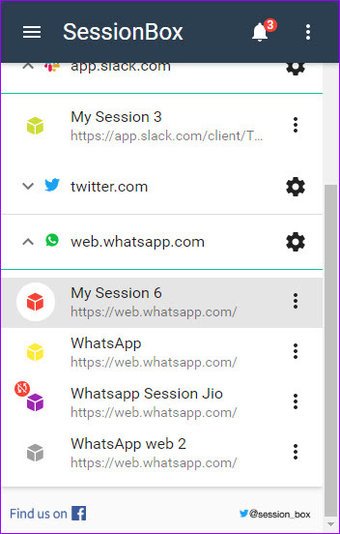 Consejo profesional: También puedes crear sesiones temporales. No viene con la molestia de nombrar sesiones y cosas por el estilo. En su lugar, abre directamente la página de acceso. Todo lo que necesitas hacer es añadir tus credenciales de acceso y eso es todo.
Consejo profesional: También puedes crear sesiones temporales. No viene con la molestia de nombrar sesiones y cosas por el estilo. En su lugar, abre directamente la página de acceso. Todo lo que necesitas hacer es añadir tus credenciales de acceso y eso es todo.
Sin embargo, como muchas aplicaciones y extensiones que existen, Session Box no es perfecta. Hay un error que a veces hace que las páginas y los sitios web se actualicen. Para arreglarlo, pulse Ctrl + F5.
Características de la cuenta Premium
Mientras que la mayoría de las características de Session Box son gratuitas, hay un par de características premium también. Por ejemplo, puedes crear un marcador.
En segundo lugar, puede copiar la URL y abrirla en su sistema secundario, eliminando así la molestia de tener que configurar la cuenta y cosas por el estilo.
Atajos de teclado
Para el usuario avanzado que hay en ti, también hay un par de atajos prácticos.
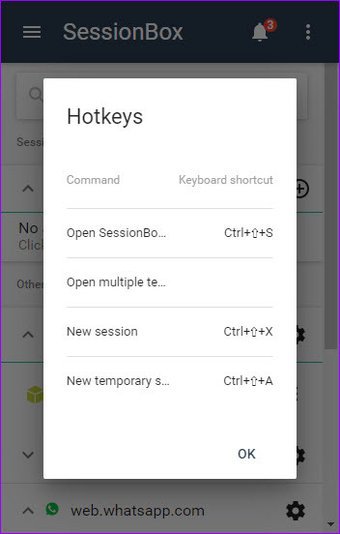
Mientras que Ctrl + Mayúsculas + X abre una nueva sesión, Ctrl + Mayúsculas + S abre el cuadro de diálogo Cuadro de sesión.
Sesión, ¡administrada!
WhatsApp Web es una de las formas más rápidas de enviar y recibir mensajes. Todo lo que necesita es una conexión a Internet que funcione y un teléfono con una cámara trasera que funcione para sacarle el máximo partido. Ahora, gracias a las múltiples sesiones y cuentas, podrá realizar su trabajo sin problemas desde cualquier lugar.
